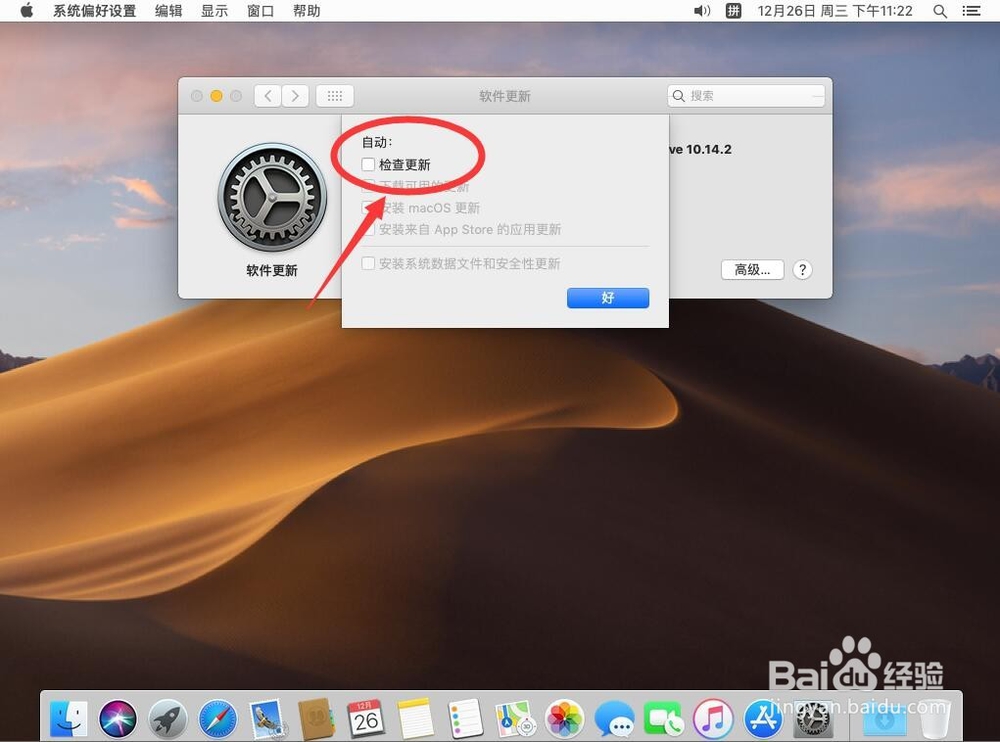苹果Mac系统会经常会在桌面上弹出来软件或者是系统更新提醒,可以从系统偏好设置中关闭这些提醒。
http://v.youku.com/v_show/id_XMzk4MzY2MDQyNA==.html?spm=a2h3j.8428770.3416059.1工具/原料
苹果Mac系统
10.13及更低版本的Mac系统如何设置
1、首先点击屏幕左上角的苹果标志
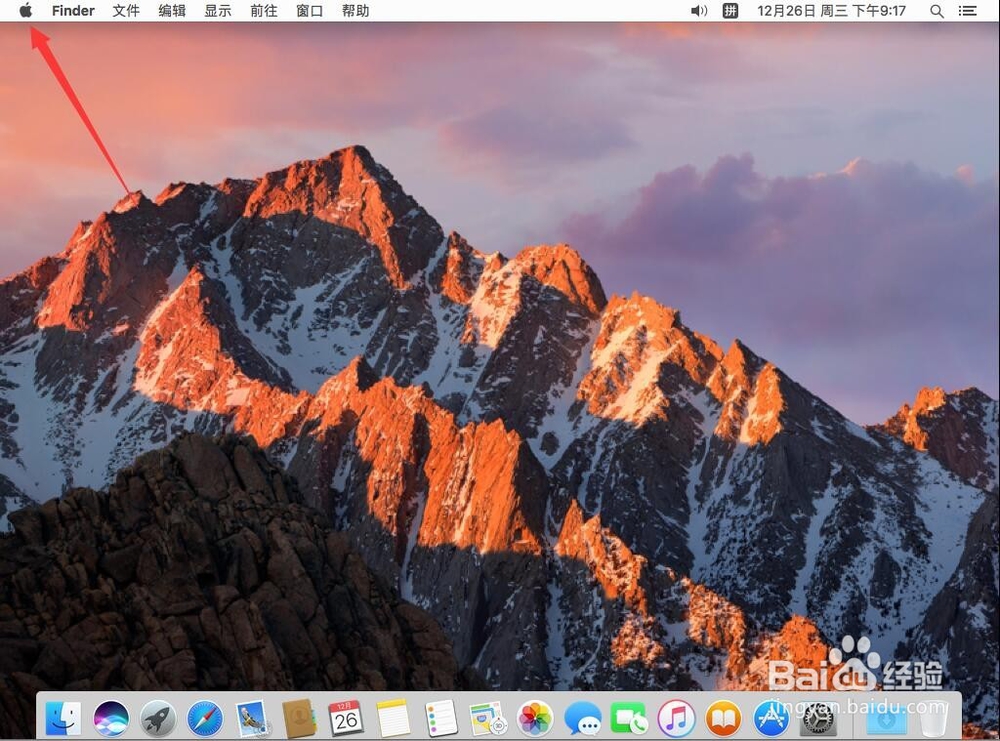
2、选择“系统偏好设置”
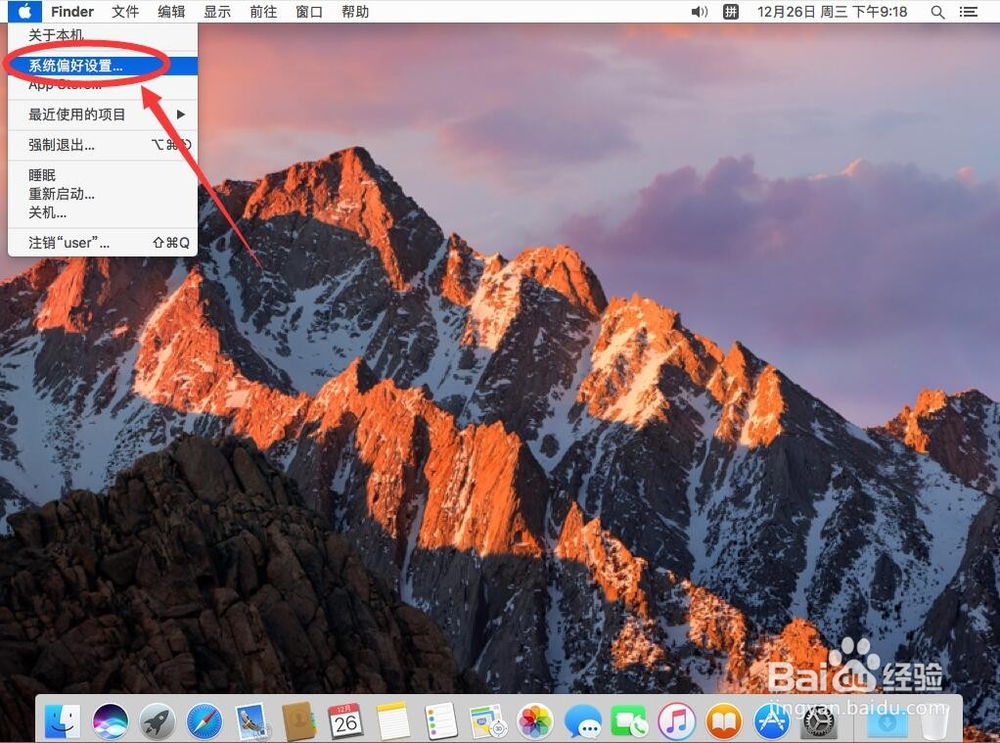
3、打开系统偏好设置后,选择“App Store”
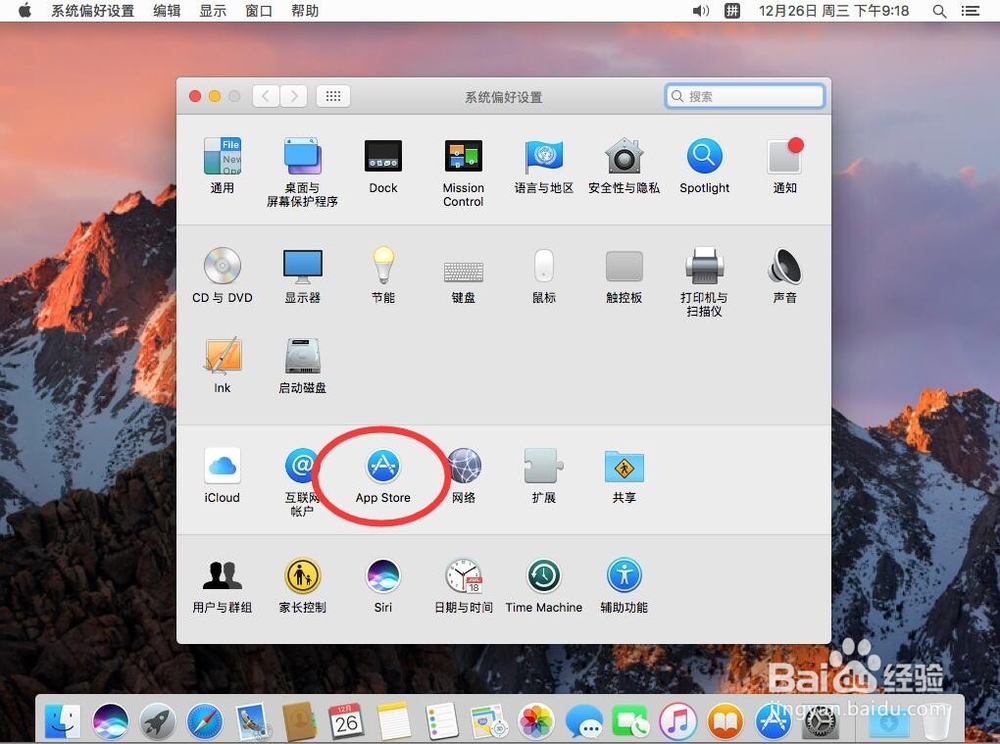
4、打开后,点击右下角的小锁图标解锁
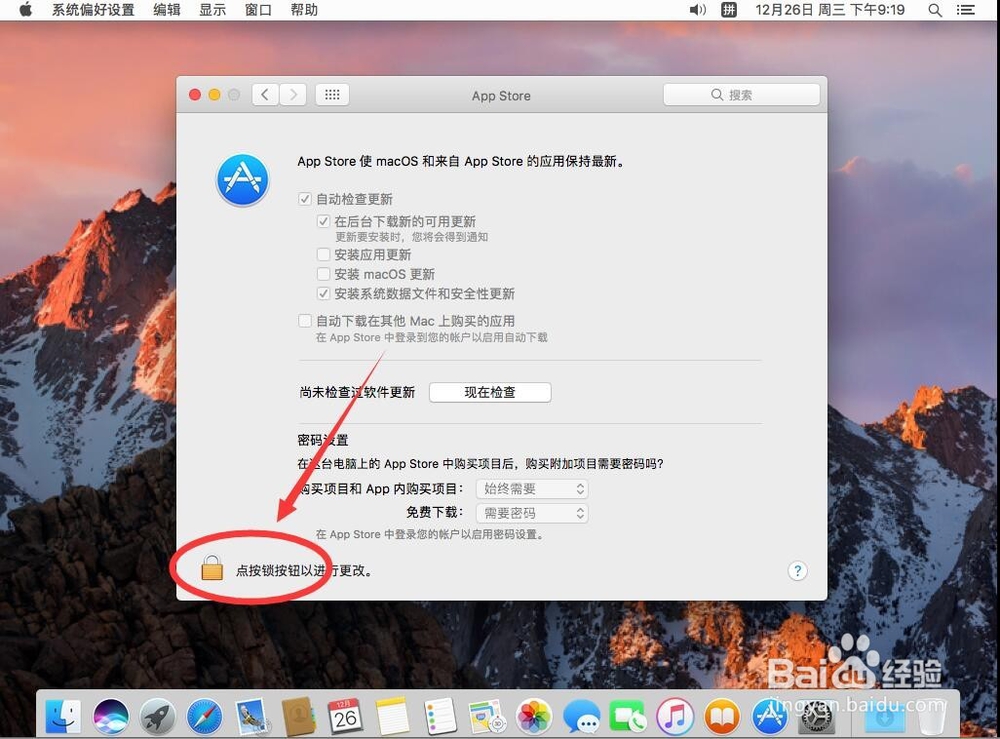
5、输入系统管理员密码,
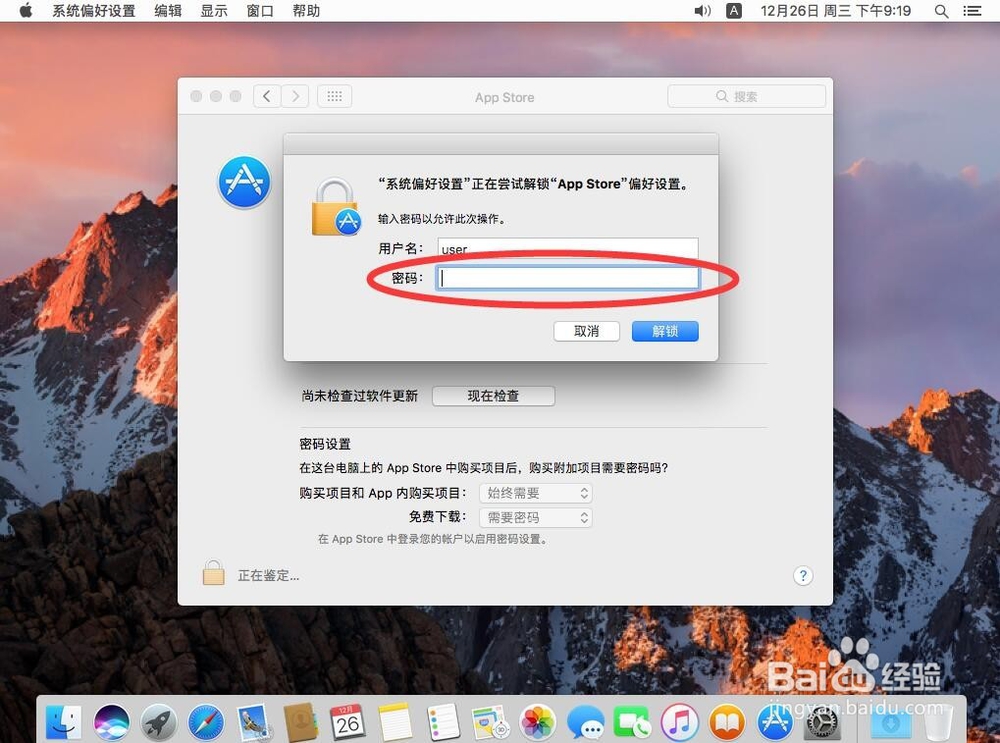
6、输入好密码,然后点“好”
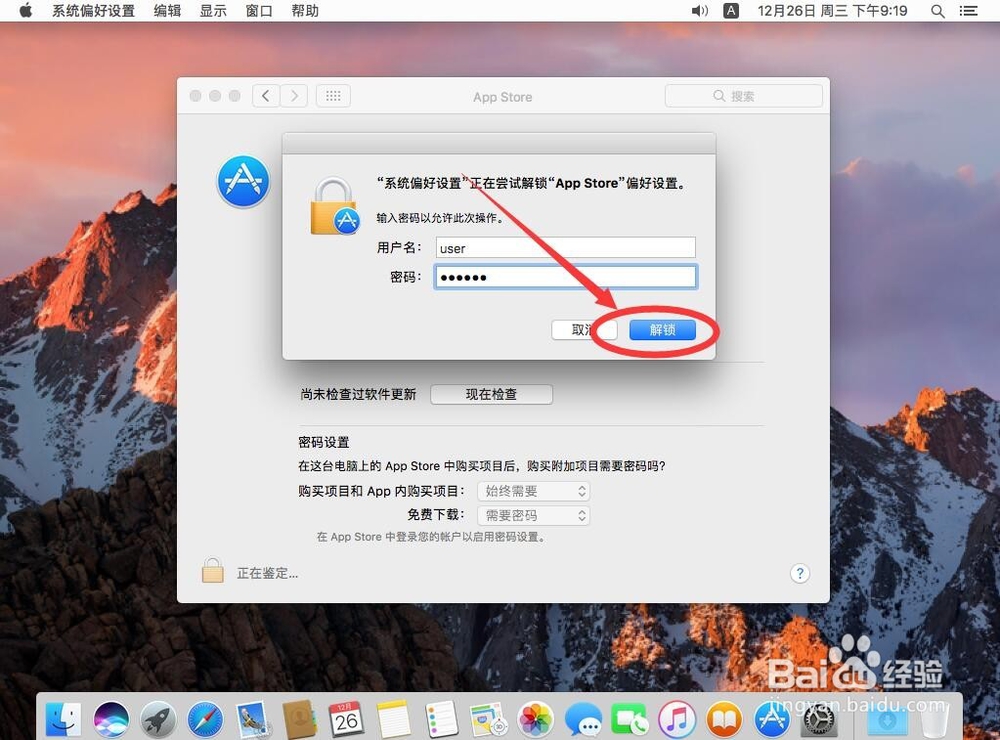
7、取消“自动检查更新”前面的勾选

8、去掉勾选后,关闭系统偏好设置即可
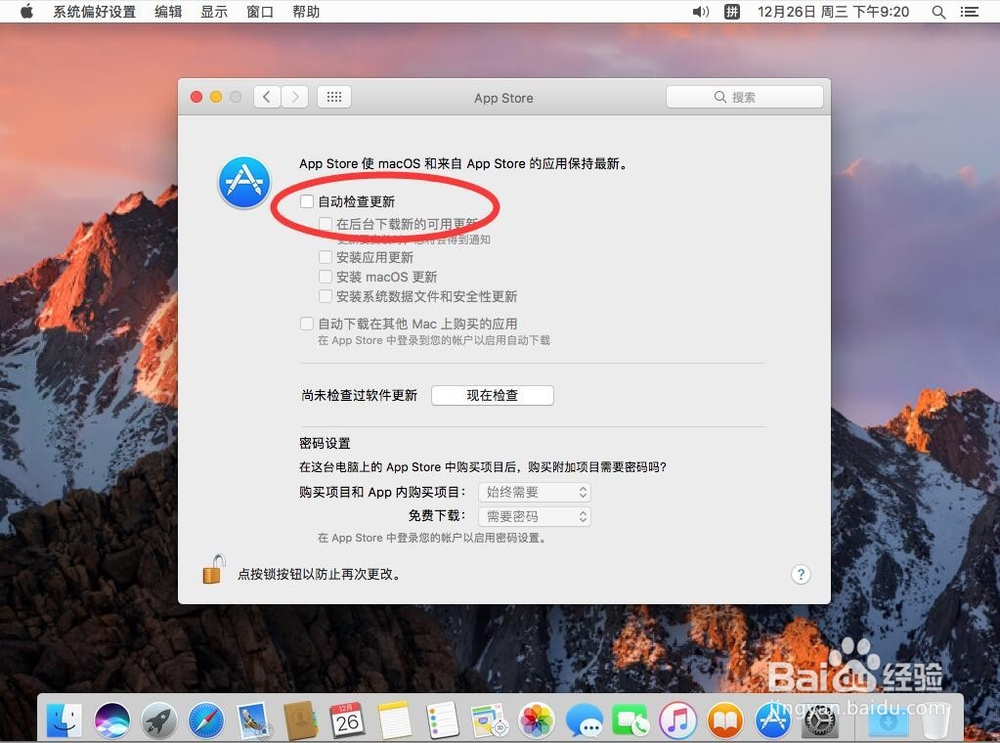
10.14以上版本Mac系统如何设置
1、点击屏幕左上角的苹果标志,选择“系统偏好设置”
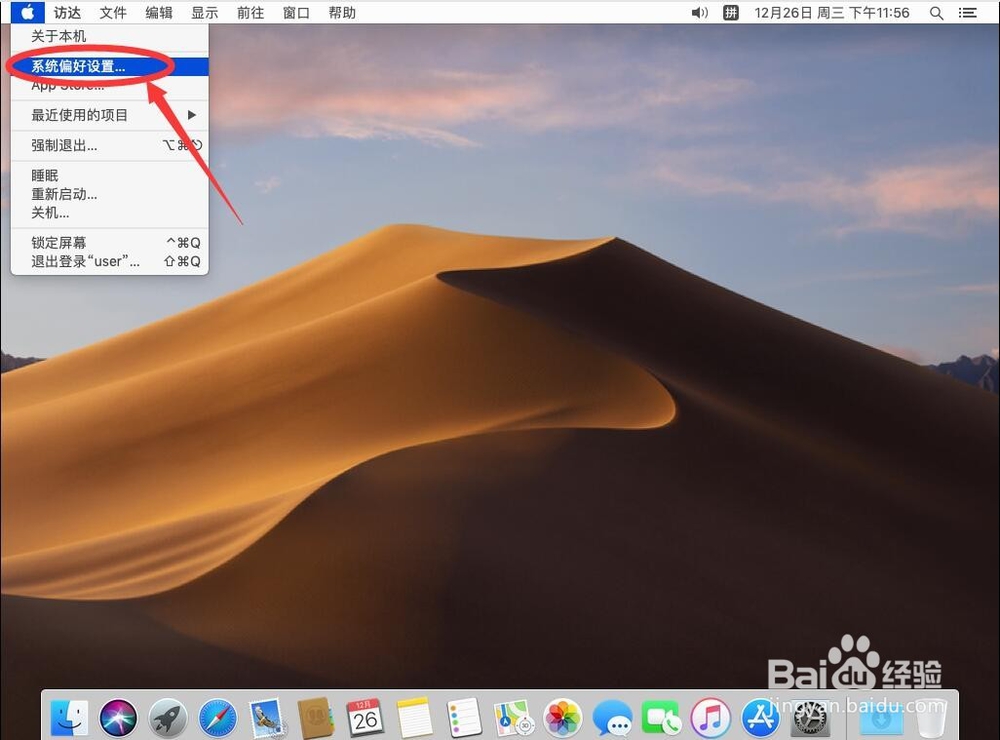
2、打开系统偏好设置后,选择“软件更新”

3、打开后,选择“高级”

4、取消“检查更新”的勾选,这里会提示输入密码,输入管理员密码